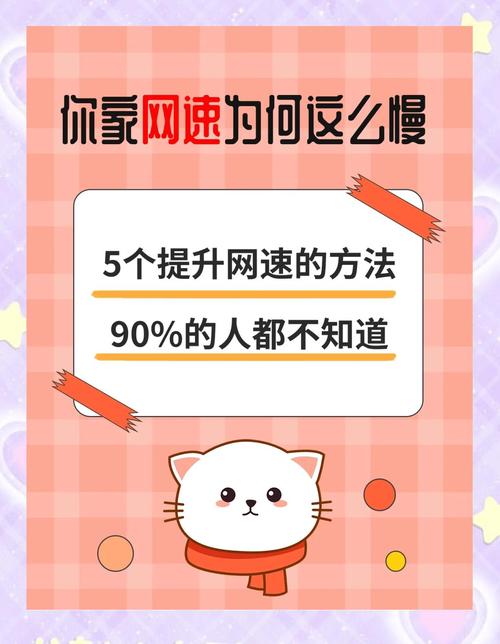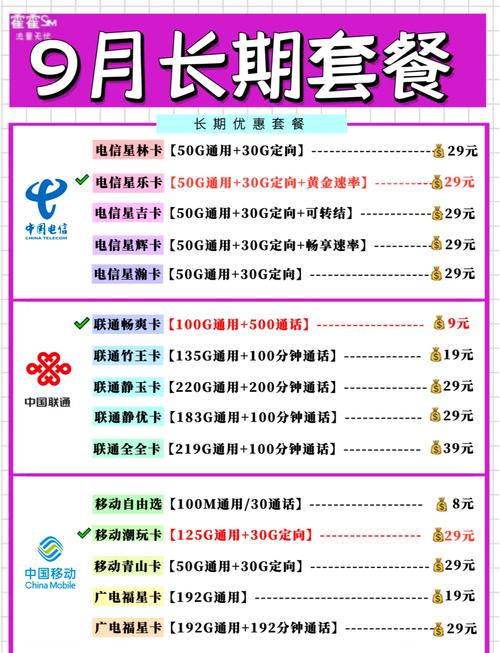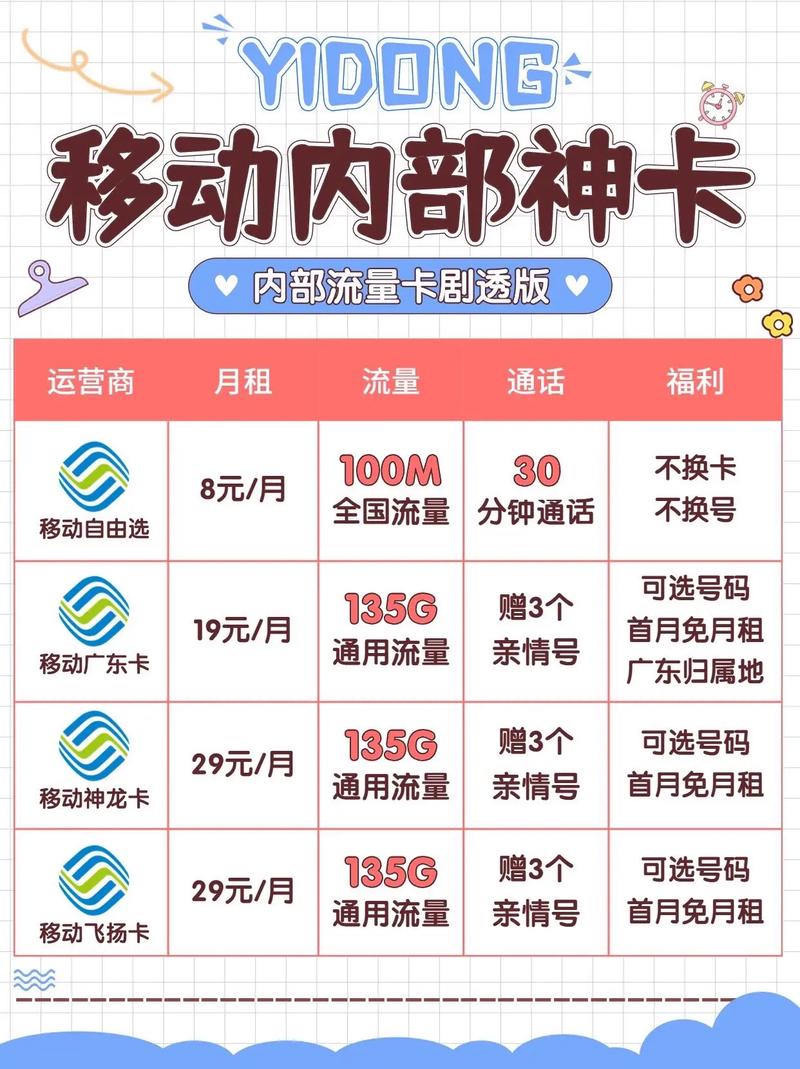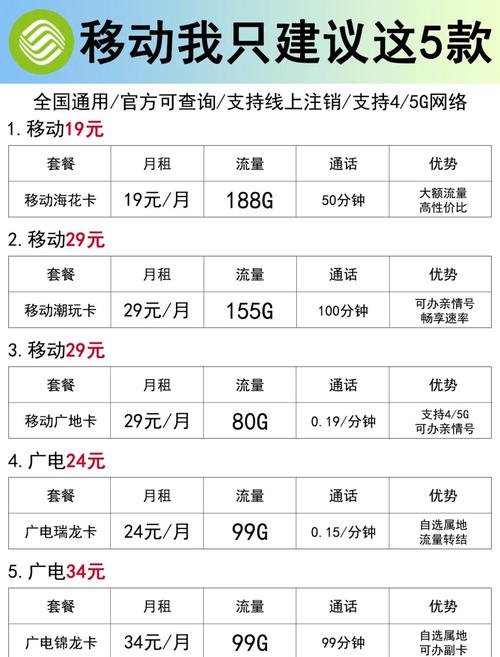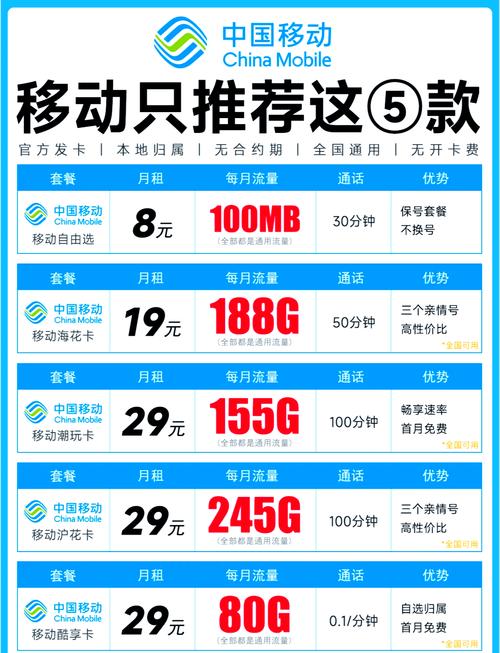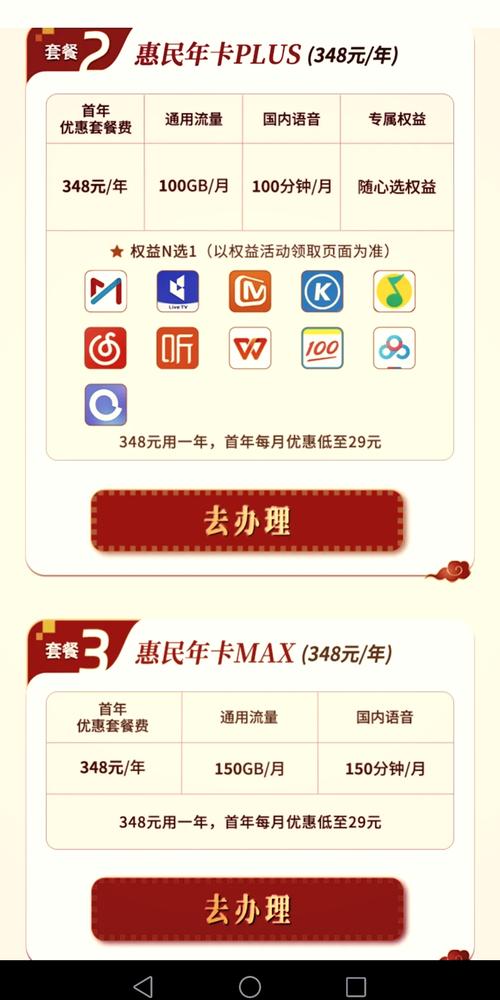宽带盒子如何设置多台设备同时连接?
宽带网络已成为现代家庭的基础设施,而随着智能设备数量增加,如何让多个设备同时稳定接入网络成为用户关注的焦点,本文将从实际操作角度,提供多台设备接入宽带盒子的完整方案,帮助用户根据家庭环境选择最优配置方式。
一、前期准备与设备检查
1、确认宽带盒子类型
主流宽带盒子分为光猫(光纤接入)与普通路由器两种,光猫通常由运营商提供,背部标注“ONT”或“光口”;普通路由器则具备多个LAN口及Wi-Fi功能,若需连接超过4台设备,建议优先使用路由器作为主设备。

2、检查物理接口
观察设备背部接口:
WAN口(蓝色或黄色):用于连接光猫或入户网线
LAN口(灰色或黑色):用于有线设备直连
USB口(部分型号支持):可扩展为打印机服务器或存储设备
3、获取管理员账号

设备底部标签通常标注默认登录IP(如192.168.1.1)、用户名(admin)及密码,若运营商已修改密码,需联系客服获取。
二、有线+无线混合组网方案
场景示例:家庭中需同时连接智能电视(有线)、3台手机(无线)、笔记本电脑(无线)及NAS存储设备(有线)。
操作步骤:
1、主路由器连接光猫
使用网线将光猫LAN口与路由器WAN口连接,确保路由器通电后指示灯呈绿色常亮状态。
2、配置上网参数

浏览器输入路由器IP地址,登录后选择“自动获取IP”(DHCP模式),若使用PPPoE拨号,需填写运营商提供的宽带账号密码。
3、开启双频Wi-Fi
- 2.4GHz频段:覆盖范围广,适合智能家居设备
- 5GHz频段:传输速率高,适合手机、平板等移动终端
建议将两个频段分开命名(如Home-WiFi-24G/Home-WiFi-5G),避免设备自动切换导致延迟。
4、有线设备直连
将智能电视、NAS等对稳定性要求高的设备通过网线接入路由器LAN口,优先分配1、2号端口(部分路由器标注为“优先接口”)。
三、多路由器级联扩展方案
当单台路由器无法覆盖全部区域时,可采用以下两种扩展方式:
方案A:有线级联(推荐)
1、主路由器LAN口连接副路由器WAN口
2、副路由器设置为“动态IP”模式
3、修改副路由器IP段(如主路由为192.168.1.1,副路由改为192.168.2.1)
优势:网络延迟低,适合跨楼层布线环境。
方案B:无线桥接
1、副路由器开启WDS功能,扫描并连接主路由器Wi-Fi信号
2、关闭副路由器DHCP服务
3、设置与主路由器相同SSID及密码
注意:双频路由器需分别桥接2.4G和5G信号,设备切换时可能出现短暂断连。
四、关键参数优化技巧
1、IP地址池调整
进入路由器管理界面,将DHCP地址池范围从默认的192.168.1.100-199扩展至192.168.1.50-250,避免连接设备过多导致IP分配失败。
2、QoS流量控制
开启带宽分配功能,为视频会议、在线课程等应用设置优先级,例如将笔记本电脑MAC地址的上下行带宽限制调至最高。
3、信道优化
使用Wi-Fi分析工具(如Acrylic Wi-Fi),避开邻居网络密集的信道,2.4GHz频段建议选择1、6、11信道;5GHz频段优先使用149、153、157信道。
五、高频问题排查指南
问题1:部分设备无法获取IP地址
- 检查路由器DHCP功能是否开启
- 重启设备并禁用/启用网络适配器
- 手动设置静态IP(如192.168.1.201,子网掩码255.255.255.0)
问题2:无线信号满格但网速慢
- 将路由器放置在房屋中心位置,远离微波炉、蓝牙设备
- 升级路由器固件至最新版本
- 更换千兆网线(超五类以上)
问题3:多设备同时在线频繁掉线
- 联系运营商检查光猫最大连接数(部分地区限制为32个)
- 更换高性能路由器(建议选择4核CPU+256MB内存以上配置)
- 启用AP隔离功能防止设备间广播风暴
宽带设备的合理配置直接影响网络使用体验,建议优先采用有线连接保障核心设备,无线网络作为补充扩展,当网络拓扑复杂度增加时,可考虑部署Mesh分布式路由系统,实际部署过程中,建议记录每台设备的MAC地址与IP绑定关系,便于后期维护管理,若遇到技术瓶颈,切勿自行拆解设备,应及时联系专业人员处理。(本文内容基于通用技术原理编写,具体操作请以设备说明书为准)